iphone14plus怎麼抹除所有內容
有些小夥伴在購買了iPhone14plus之後有些後悔了,想要把iPhone14plus轉送給自己的親戚家人,這個時候可千萬別忘記抹除所有信息再轉交給別人。小編這次給大家帶來的就是:iphone14plus清除內容方法介紹。相信還是有不少小夥伴們都比較好奇的吧,小編在下面爲大家整理了相關的介紹,希望能夠對你們有所幫助!

iphone14怎麼抹除所有內容?iphone14清除內容方法介紹:
在開始之前:
1.確保重要的數據已經備份,並確認備份文件的完整性。您可以通過愛思助手全備份功能備份數據。
2.已越獄設備不建議進行抹除數據的操作,可能會出現問題導致設備出現白蘋果問題。
3.抹掉設備數據的操作不可逆,會清空 iPhone 中的所有數據,請確認有需求後再進行操作。
可以通過如下三種方式抹掉設備數據:
1.在 iPhone 上直接抹除數據
如果您的 iPhone 可以開機也可以正常使用,可以打開 iPhone 設置-通用-還原(傳輸或還原 iPhone),點擊“抹掉所有內容和設置”來抹除數據。
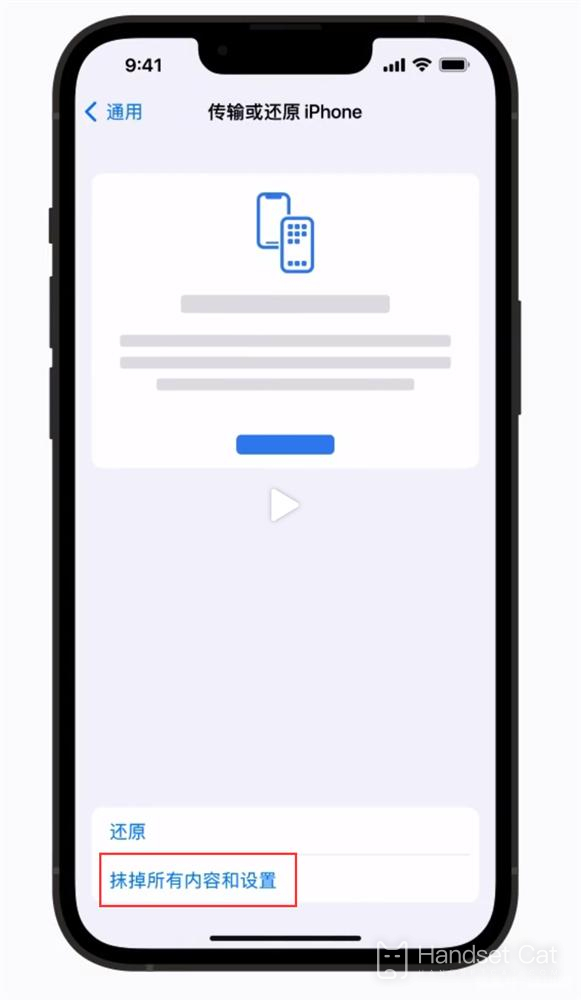
當您確認抹掉數據時,iPhone 會提示您需要輸入密碼,即鎖屏密碼;在較新的系統中,可能會您需要輸入 Apple ID 賬戶密碼來關閉“查找”和“激活鎖”。請根據提示進行操作,然後等待 iPhone 抹除完畢即可。
2.通過 iCloud 查找功能抹除設備數據
如果您的 iPhone 不在身邊或無法正常使用,可以通過“iCloud 查找”來抹掉設備數據。前提是您此前已經在 iPhone 中登錄了 Apple ID,並開啓了“查找”功能。
在電腦或任意設備上,使用您的 Apple ID 登錄蘋果 iCloud 官網,然後點擊頁面上的“查找我的 iPhone”功能圖標。
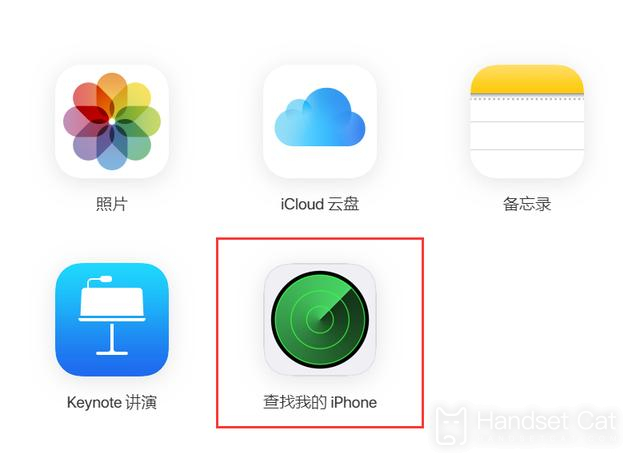
在頁面頂部“所有設備”中,選擇您的 iPhone,確認需要抹掉 iPhone 後,點擊“抹掉 iPhone”根據提示進行操作即可。
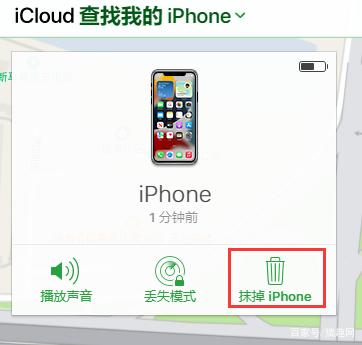
抹掉所有內容和設置並重啓 iPhone 後,設置助理會提供兩個選項:將 iPhone 設置爲新的 iPhone,或者從 iCloud 雲備份或 iTunes 備份恢復 iPhone。如果要抹掉所有內容的話,記得選擇的是將 iPhone 設置爲新的 iPhone!不然到時候恢復了就會很尷尬了。













